电脑插网线显示已连接但是上不了网 电脑网线连接正常但无法上网的解决方法
更新时间:2023-12-14 12:00:25作者:yang
在现代社会中电脑已经成为人们生活中不可或缺的一部分,有时我们会遇到这样的问题:电脑插上了网线,显示已连接,却无法正常上网。这种情况让很多人感到困惑和苦恼。究竟是什么原因导致了这种情况呢?在本文中我们将探讨电脑网线连接正常却无法上网的解决方法,帮助大家找到解决问题的途径。
操作方法:
1.首先我们在电脑的桌面上右键点击网络图标,如下图所示。
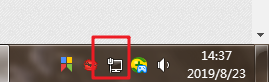
2.右键点击后在继续点击打开网络和共享中心,打开后我们在对话框的左左边找到更改适配器设置。
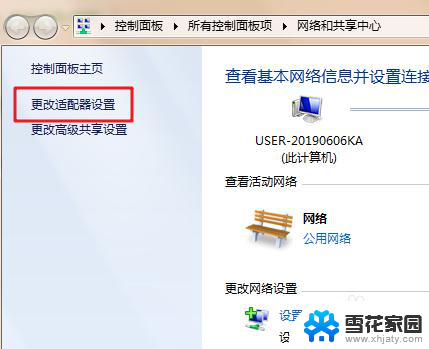
3.进入到更改适配器设置界面后门卫能够看到电脑的网络连接,选择本地连接并且右键点击本地连接。
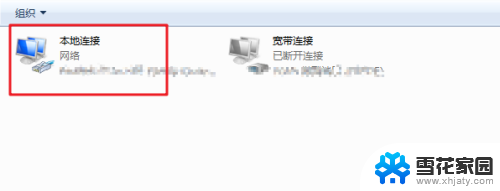
4.在右键点击本地连接后我们继续选择属性,在属性界面找到网络。
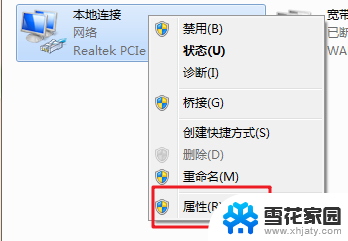
5.在对话框中,我们用鼠标往下拉找到Internet协议版本4(tcp/ipv4)。并且双击。
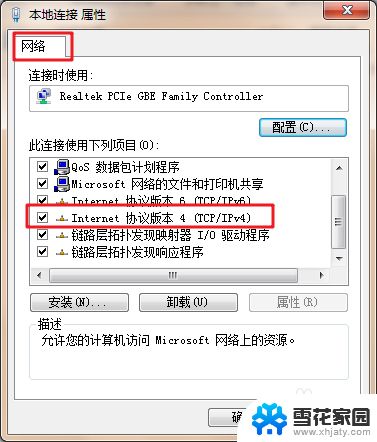
6.现在我们可以看到是电脑没有选择为自动获取IP地址和dns地址,我们把它选择为自动获取IP和自动获取dns。最后点击确定即可,电脑就可以正常上网了。

以上是电脑插网线显示已连接但无法上网的全部内容,如果你也遇到了同样的情况,请参照以上小编的方法来处理,希望对大家有所帮助。
电脑插网线显示已连接但是上不了网 电脑网线连接正常但无法上网的解决方法相关教程
-
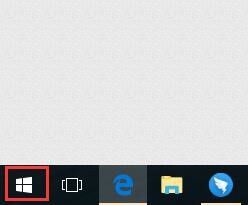 电脑有网络但是上不了网 电脑网络连接显示已连接但无法上网解决方法
电脑有网络但是上不了网 电脑网络连接显示已连接但无法上网解决方法2024-05-20
-
 无线网已连接为什么不可上网 WiFi连接上网显示已连接但无法正常上网
无线网已连接为什么不可上网 WiFi连接上网显示已连接但无法正常上网2024-01-16
-
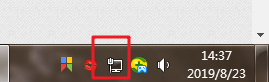 电脑明明插着网线却上不了网 网线连接正常但电脑无法联网的解决办法
电脑明明插着网线却上不了网 网线连接正常但电脑无法联网的解决办法2024-01-12
-
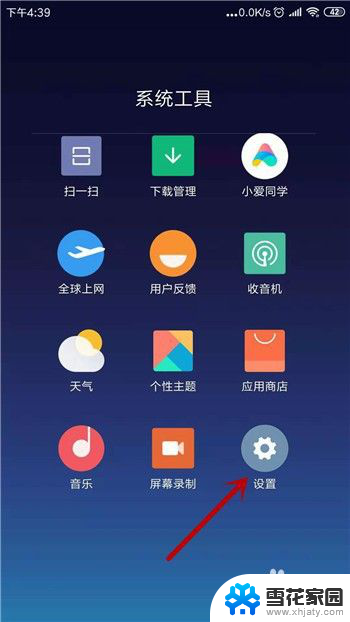 无线网显示无法上网 手机连接wifi但无法上网解决方案
无线网显示无法上网 手机连接wifi但无法上网解决方案2024-03-13
- 无线网已连接显示不可上网怎么回事 家里的无线网络显示已连接但无法上网怎么办
- 无线网连接后显示不可上网 家里的无线网络连接正常但无法上网怎么办
- 无线wifi无法上网怎么办 WiFi已连接但无法正常上网
- 无线网已连接但无法访问是什么意思 无线网显示连接但无法上网怎么办
- 笔记本wifi连接但不能上网 解决笔记本电脑无线网络连接上不了网的方法
- 笔记本无线连上但上不了网显示无in 笔记本电脑无线网络连接上但无法浏览网页
- 摄像头打开 电脑自带摄像头如何打开
- 怎么在同一个手机上下载两个微信 一个手机可以装两个微信吗
- 微信怎么打出红色字体 微信聊天文字怎么调色
- 笔记本开机锁屏界面没反应 电脑开机后卡在登录界面怎么处理
- →打开爱奇艺爱奇艺爱来爰去 爱奇艺官网首页如何进入
- 手机连着wifi给电脑开热点 手机如何连接电脑共享wifi
电脑教程推荐
- 1 微信怎么打出红色字体 微信聊天文字怎么调色
- 2 手机连着wifi给电脑开热点 手机如何连接电脑共享wifi
- 3 电脑无法识别ax200网卡 WiFi6 AX200网卡无法连接2.4G WiFi的解决方法
- 4 打印机显示拒绝打印的原因 打印机连接Windows时提示拒绝访问怎么办
- 5 电脑怎么看是windows几的 如何确定电脑系统是Windows几
- 6 联想小新系统重置 联想小新笔记本系统重置密码
- 7 电脑频繁重启无法开机 电脑无法开机怎么解决
- 8 微信删除的号码怎么找回来 怎样找回被删除的微信联系人
- 9 苹果手机怎么调屏幕分辨率 iphone12屏幕分辨率设置步骤
- 10 电脑键盘没了怎么恢复 怎么关闭笔记本电脑自带键盘